数学中少不了的就是一些图形,不过你们晓得WPS是怎么制作等腰三角形的吗?今日在这里就呈现了WPS制作出等腰三角形的具体步骤介绍。
WPS如何制作出等腰三角形?
1、打开WPS文字这款软件,进入WPS文字的操作界面,如图所示:
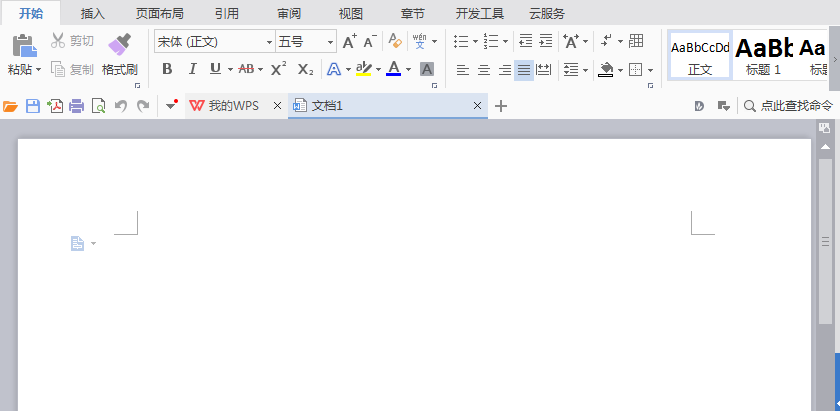
2、在该界面内找到插入选项,如图所示:
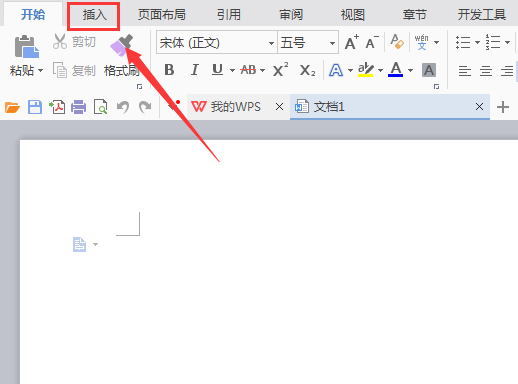
3、点击插入选项,在其编辑工具区里找到形状选项,如图所示:
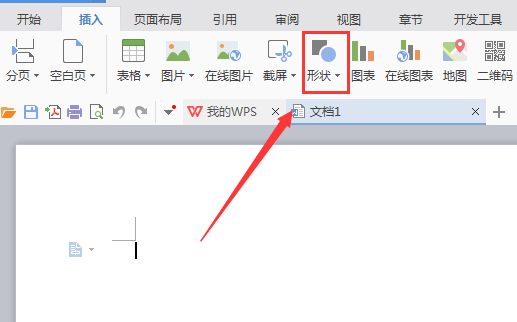
4、点击形状选项,在其子级菜单里找到基本形状选项,如图所示:
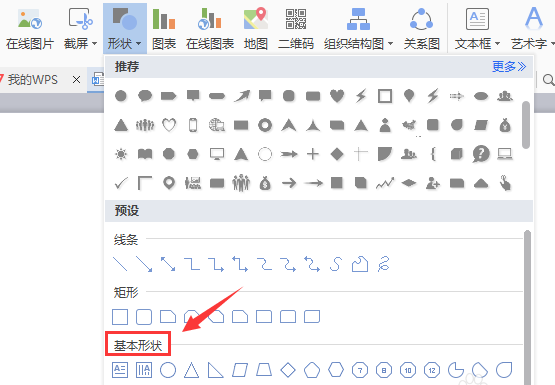
5、在基本形状选项内找到等腰三角形选项,如图所示:
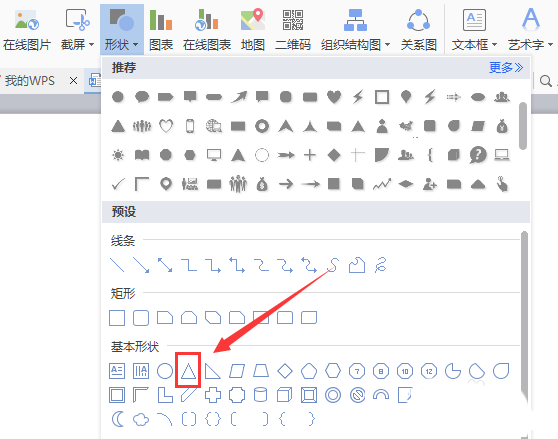
6、点击等腰三角形选项,在编辑输入区里拖拽鼠标左键就输入了该形状,如图所示:
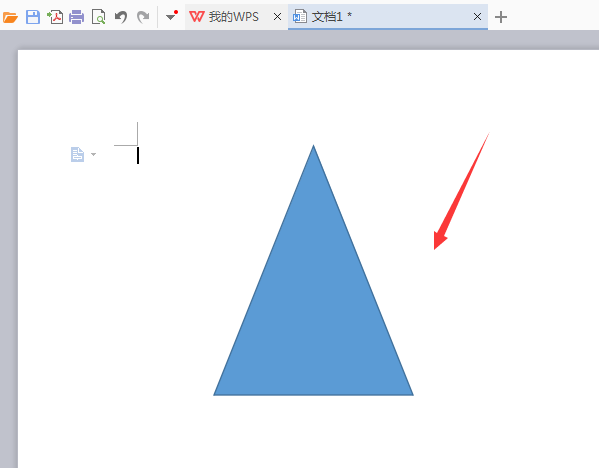
根据上文呈现的WPS制作出等腰三角形的具体步骤介绍,相信大家应该都学会啦!







